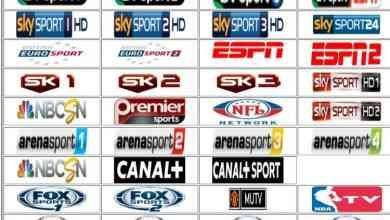كيف اسوي حساب ابل ستور.. تسجيل دخول أبل ستور
إنشاء حساب على Apple لأجهزة iPhone أو iPad أو iPod touch
تأسست شركة أبل في 1 أبريل 1976م وأُدرجت في 3 يناير 1977م باسم “أبل كمبيوتر إنكوربوريشن”، لكن كلمة “كمبيوتر” أُزيلت من اسم الشركة في 9 يناير 2007م، وذلك بعد طرحها للآيفون وهو أول هاتف في سلسلة هواتفها الذكية وهنا سنتعرف على “كيف اسوي حساب ابل ستور.. تسجيل دخول أبل ستور”.
كيف اسوي حساب ابل ستور.. تسجيل دخول أبل ستور
إنشاء حساب على Apple لأجهزة iPhone أو iPad أو iPod touch
- اضغط على “هل نسيت كلمة المرور أم ليس لديك حساب Apple”.
- انقر فوق إنشاء حساب Apple مجاني.
- حدد تاريخ ميلادك وأدخل اسمك.
- اضغط على التالي.
- انقر على “استخدام عنوان بريدك الإلكتروني الحالي”.
- أو انقر على “الحصول على عنوان بريد إلكتروني مجاني على iCloud”.
- اتبع الخطوات التي تظهر على الشاشة للتحقق من عنوان بريدك الإلكتروني وإعداد المصادقة ذات العاملين.
- إذا اخترت تخطي هذه الخطوة، فسيُطلب منك القيام بذلك لاحقًا في الإعدادات.
خطوات عمل حساب على أبل ستور

- افتح متجر التطبيقات واضغط على زر تسجيل الدخول.
- انقر فوق إنشاء حساب Apple جديد. إذا لم تتمكن من رؤية هذا الخيار، فتأكد من تسجيل خروجك من iCloud.
- اتبع الخطوات التي تظهر على الشاشة. سيكون عنوان البريد الإلكتروني الذي تقدمه هو نفسه الخاص بحساب Apple الجديد.
- قم بتأكيد رقم هاتفك. يمكن أن يساعد ذلك في التحقق من هويتك واستعادة حسابك إذا لزم الأمر. اضغط على التالي.
- تحقق من بريدك الإلكتروني بحثًا عن رسالة بريد إلكتروني للتحقق من Apple وتحقق من عنوان بريدك الإلكتروني.
- بعد التحقق من عنوان بريدك الإلكتروني، يمكنك استخدام حساب Apple الخاص بك لتسجيل الدخول إلى iTunes Store وApp Store وخدمات Apple الأخرى مثل iCloud.
- يمكنك إنشاء Apple ID جديد في App Store، أو ضمن إعدادات جهازك.
إنشاء Apple ID على Mac
- افتح App Store.
- انقر على “تسجيل الدخول”، ثم انقر على “إنشاء Apple ID”. وإذا لم يظهر لك هذا الخيار، فتأكد من تسجيل خروجك من iCloud.
- نافذة تسجيل الدخول إلى App Store مع تحديد macOS
- اتبع الخطوات الموجودة على الشاشة. سيصبح عنوان البريد الإلكتروني الذي تقدمه بمثابة Apple ID الجديد الخاص بك.
- أدخل معلومات بطاقة الائتمان والفوترة، ثم انقر على “متابعة”. يمكنك أيضًا اختيار “لا شيء” ومعرفة ما ينبغي عليك إجراؤه إذا لم تظهر عبارة “لا شيء” أو لم تتمكّن من اختيارها. ولن يتم تحصيل رسوم منك إلا عند إجراء عملية شراء.
- افحص بريدك الإلكتروني الوارد بحثًا عن رسالة تأكيد من Apple وتأكد من صحة عنوان بريدك الإلكتروني.
- بعد التحقق من عنوان بريدك الإلكتروني، يمكنك استخدام Apple ID الجديد في تسجيل الدخول إلى App Store وخدمات Apple الأخرى، مثل iCloud.
- في بر الصين الرئيسي، قد يُطلب منك تقديم رقم هاتف بكود +86 لإنشاء Apple ID. ويمكنك تغيير الرقم لاحقًا أو تغيير البلد أو المنطقة إلى مكان لا يتطلب ذلك. لا يُستخدم هذا الرقم إلا لأغراض التحقق.
- انشاء Apple ID على الكمبيوتر الشخصي (PC) الذي يعمل بنظام Windows
- افتح iTunes لـ Windows. تأكد من أن لديك أحدث إصدار.
- من شريط القائمة في أعلى شاشة الكمبيوتر أو في أعلى نافذة iTunes، اختر “الحساب” “تسجيل الدخول”.
- بعد ذلك انقر على “إنشاء Apple ID جديد”.
- اتبع الخطوات الموجودة على الشاشة. سيصبح عنوان البريد الإلكتروني الذي تقدمه بمثابة Apple ID الجديد الخاص بك.
- أدخل معلومات بطاقة الائتمان، ثم انقر على “متابعة”. يمكنك أيضًا اختيار “لا شيء” ومعرفة ما ينبغي عليك إجراؤه إذا لم تظهر عبارة “لا شيء” أو لم تتمكّن من اختيارها. ولن يتم تحصيل رسوم منك إلا عند إجراء عملية شراء.
- افحص بريدك الإلكتروني الوارد بحثًا عن رسالة تأكيد من Apple وتأكد من صحة عنوان بريدك الإلكتروني.
إنشاء Apple ID على جهاز آخر

- لإنشاء Apple ID على Apple TV أو جهاز Android أو تلفاز ذكي أو جهاز بث، يمكنك عادةً اتباع الخطوات التي تظهر على الشاشة وإدخال اسمك الكامل وتاريخ ميلادك وعنوان بريدك الإلكتروني أو رقم هاتفك.
- إضافة إلى طريقة الدفع. إذا قمت بإعداد تطبيق Apple TV على التلفاز الذكي، فقد تتم إعادة توجيهك إلى activate.apple.com لإنشاء Apple ID الخاص بك.
- إنشاء Apple ID على الويب
- انتقل إلى صفحة حساب Apple ID وانقر على “إنشاء Apple ID الخاص بك”.
- ستفتح نافذة متصفح Safari على appleid.apple.com
- اتبع الخطوات الموجودة على الشاشة.
- سيصبح عنوان البريد الإلكتروني الذي تقدمه بمثابة Apple ID الجديد الخاص بك.
- أدخل رقم هاتف يمكنك الوصول إليه دائمًا.
- حدد المربعات للاشتراك في “تحديثات Apple” إذا كنت ترغب في ذلك.
- وبذلك تصلك أحدث الأخبار والبرامج والمنتجات والخدمات المقدمة من Apple.
- انقر على “متابعة”.
- اتبع الخطوات التي تظهر على الشاشة لتأكيد صحة عنوان بريدك الإلكتروني ورقم هاتفك.
- بعد التحقق من عنوان بريدك الإلكتروني، يمكنك استخدام Apple ID الجديد في تسجيل الدخول إلى iTunes Store وخدمات Apple الأخرى، مثل iCloud.
المراجع